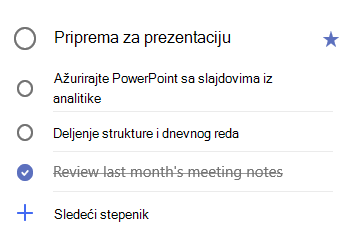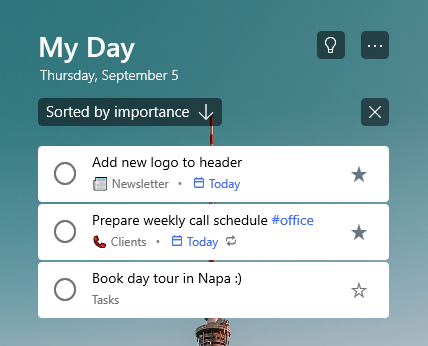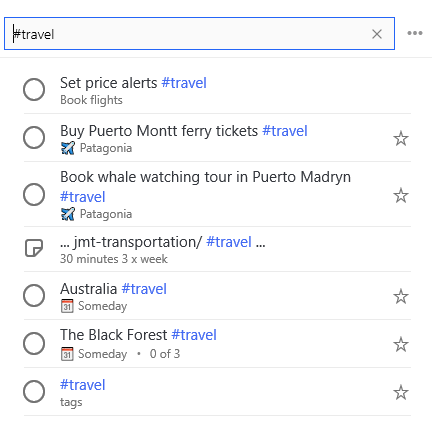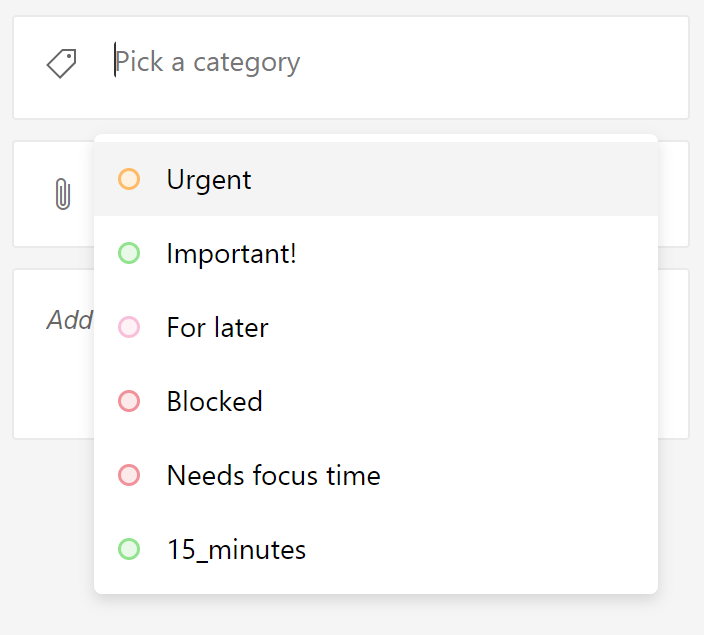Dodavanje koraka, važnosti, beležaka, oznaka i kategorija u zadatke
Primenjuje se na
Olakšajte praćenje zadataka tako što ćete im dodati korake, važnost, beleške, oznake i kategorije.
Koristite korake da biste smanjili vaše veće zadatke na manje, operativnije delove.
Da biste dodali korak:
-
Kliknite na zadatak ili ga dodirnite da biste otvorili prikaz detalja, izaberite stavku + Dodaj korak i počnite da kucate sledeći korak.
-
Kada završite, izaberite stavku Enter na tastaturi da biste je sačuvali i zatvorili.
Da bi vas pratio, brojač ispod imena svakog zadatka prikazuje ukupan broj koraka koje zadatak sadrži i koliko njih je dovršeno do sada.
Dodajte prioritet svojim zadacima tako što ćete na svakoj listi uočiti važne zadatke. Kada budete zvezde, možete da prikažete sve prioritetne zadatke na važnoj pametoj listi. Možete i da sortirate svaku listu po važnosti da bi se zadaci sa zvezdicama automatski premeštali na vrh liste.
Ako imate dodatne informacije koje želite da dodate u zadatak, možete da dodate belešku. Izaberite zadatak da biste otvorili prikaz detalja i dodirnite ili kliknite unutar beleške da biste ga izabrali. Kada izaberete ovu opciju, možete da unesete sve dodatne informacije. Kada završite, izaberite stavku Sačuvaj iliGotovo.
Organizujte zadatke na različitim listama tako što ćete dodati heš oznake (kao što su #work ili #school) u imena zadataka. Možete da dodate oznake prilikom kreiranja zadataka ili prilikom uređivanja.
Možete brzo da vidite sve zadatke, beleške i korake koji dele oznaku tako što ćete izabrati tu oznaku ili je potražiti na traci za pretragu.
Ako imate dodatne informacije koje želite da dodate u zadatak, možete da dodate belešku. Izaberite zadatak da biste otvorili prikaz detalja i dodirnite ili kliknite unutar beleške da biste ga izabrali. Kada izaberete ovu opciju, možete da unesete sve dodatne informacije. Kada završite, izaberite stavku Sačuvaj iliGotovo.
Funkcija To Do podržava oblikovanje obogaćenog teksta tako da možete da kreirate numerisanu listu ili primenite oblikovanje podebljavanjem, kurzivom ili podvlačenjem na beleške.
Tasterske prečice
|
Da biste izvršili sledeću radnju |
Pritisnite |
|---|---|
|
Primena podebljavanja na tekst |
Ctrl+B |
|
Primena kurzivnog oblikovanja na tekst |
kombinacija tastera Ctrl+I |
|
Primena oblikovanja podvlačenjem na tekst |
Ctrl+U |
Ova opcija je trenutno dostupna samo u okviru Zaduženja za veb.
Ako koristite Outlook i želite da organizujete zadatke, možete da kategorizujete zadatke i prikažete ih na listama u okviru Zaduženja. Zadatke možete da kategorizujete pomoću istog skupa kategorija koje koristite u programu Outlook.
Da biste dodelili kategoriju zadatku, izaberite zadatak, izaberite stavku Izaberi kategoriju i izaberite kategoriju koju želite da koristite. Zadatku možete da dodelite više kategorija.
U prikazu liste videćete sve kategorije koje ste primenili na zadatak.
Da biste uklonili kategoriju, izaberite X na oznaci kategorije ili premestite kursor na izbor kategorije i izbrišite je.
Možete da kreirate nove kategorije u programu Outlook. Saznajte više o kreiranju ili uređivanja kategorija u programu Outlook.
Zadaci kreirani iz e-pošte koju ste označili zastavicom 27. aprila 2020. ili posle toga imaće iste kategorije kao i za e-poruku koju ste označili zastavicom. Te kategorije se sinhronizuju između zadataka i e-pošte, tako da treba da izmenite samo kategoriju na jednoj lokaciji kako bi se ona ažurirala na drugoj.Zadaci kreirani iz e-pošte koje ste označili zastavicom pre 27. aprila 2020. neće se ažurirati da bi prikazali kategorije izvorne e-pošte. Možete da ih ažurirate kategorijama izvorne e-pošte tako što ćete im ukloniti lozinku i ponovo im prikazati izvornu e-poštu. Ako dodelite nove kategorije u okviru Zaduženja, one će zameniti kategorije povezane e-pošte zadatka.